Qt5.3.2安装
在ubuntu安装Qt5

在Ubuntu安装Qt5介绍这是一个在Ubuntu 12.10安装Qt5.7.0的教程,它也可用于安装新版本的Qt和Ubuntu。
有一个例外的是,Ubuntu 16.04 LTS使用了一个独立的系统来控制Qt版本。
用该方法安装Qt5会产生一个不能找到qt4目录的错误,即使安装的是Qt5而不是Qt4。
另外还发现了一个不同的地方,在下面进行了说明。
安装指南(Ubuntu包)打开一个终端,输入以下命令行,并回车。
sudo apt-get install qt5-defaultQt5.x将被安装安装指南(Qt下载页面)◆下载浏览Qt下载页面,根据你的Ubuntu版本,下载32位或64位的安装包,也可以使用wget 命令行下载Qt的安装文件。
示例:由于策略改变,该命令在Qt5.14.2之前是有效的,从Qt5.15.0开始不在分发Open Source Qt linux软件包。
所以你需要在Qt5.15.0开始自己构建自己的包。
◆安装调整权限,运行安装程序,按照指示完成安装。
◆安装g++打开一个终端,并运行以下命令安装g++◆安装通用字体配置运行库打开一个终端,并运行以下命令安装通用字体配置库完整的运行文件◆配置编译器启动QtCreator,进入工具>选项,点击构建和运行和选择Kits分页。
如果没有自动检测到编译器,则配置编译器。
◆安装openGl库执行以下命令安装OpenGL库注:仅安装上面的mesa-common-dev套件对于最近的Ubuntu版本是不够的。
根据Qt Froum 中的评论,需要安装其他软件包,执行下面的命令:使用Qt5.3.1和Ubuntu14.04测试,它解决了-lGL丢失的问题。
◆设置与pro文件的文件关联当以在线源安装时,文件关联不能自动完成。
当尝试与文件资源管理器关联时,也不会显示。
创建一个名为”Qt-Creator.desktop”的文件,并为文件填充以下内容。
将文件放置在home .local/share/applications编辑相同目录下名为”defaults.list”文件。
完整Ubuntu 14.04下配置QT5.3.2
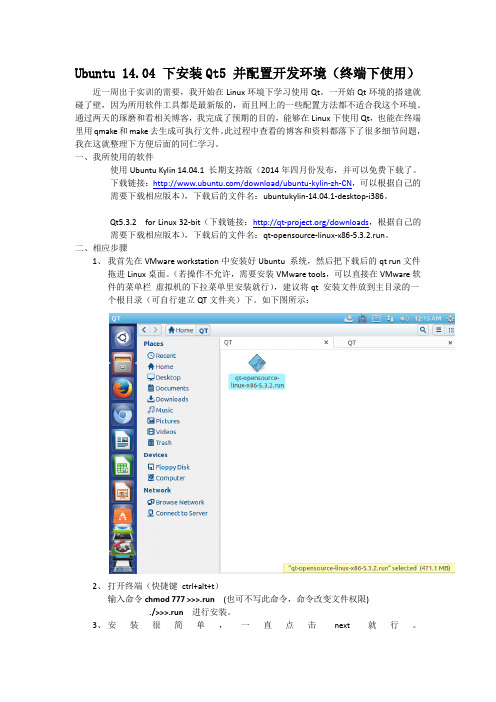
Ubuntu 14.04 下安装Qt5 并配置开发环境(终端下使用)近一周出于实训的需要,我开始在Linux环境下学习使用Qt。
一开始Qt环境的搭建就碰了壁,因为所用软件工具都是最新版的,而且网上的一些配置方法都不适合我这个环境。
通过两天的琢磨和看相关博客,我完成了预期的目的,能够在Linux下使用Qt,也能在终端里用qmake和make去生成可执行文件。
此过程中查看的博客和资料都落下了很多细节问题,我在这就整理下方便后面的同仁学习。
一、我所使用的软件使用Ubuntu Kylin 14.04.1 长期支持版(2014年四月份发布,并可以免费下载了。
下载链接:/download/ubuntu-kylin-zh-CN,可以根据自己的需要下载相应版本),下载后的文件名:ubuntukylin-14.04.1-desktop-i386。
Qt5.3.2 for Linux 32-bit(下载链接:/downloads,根据自己的需要下载相应版本),下载后的文件名:qt-opensource-linux-x86-5.3.2.run。
二、相应步骤1、我首先在VMware workstation中安装好Ubuntu 系统,然后把下载后的qt run文件拖进Linux桌面。
(若操作不允许,需要安装VMware tools,可以直接在VMware软件的菜单栏虚拟机的下拉菜单里安装就行),建议将qt 安装文件放到主目录的一个根目录(可自行建立QT文件夹)下。
如下图所示:2、打开终端(快捷键ctrl+alt+t)输入命令chmod 777 >>>.run (也可不写此命令,命令改变文件权限)./>>>.run进行安装。
3、安装很简单,一直点击next 就行。
4、安装完后编一个简单程序测试:提示需要在Ubuntu 下安装一个编译器(终端下输入命令:sudo apt-get install g++ 安装g++编译器)。
Ubuntu 14.04下搭建Python3.4 + PyQt5.3.2 + Eric6.0开发平台
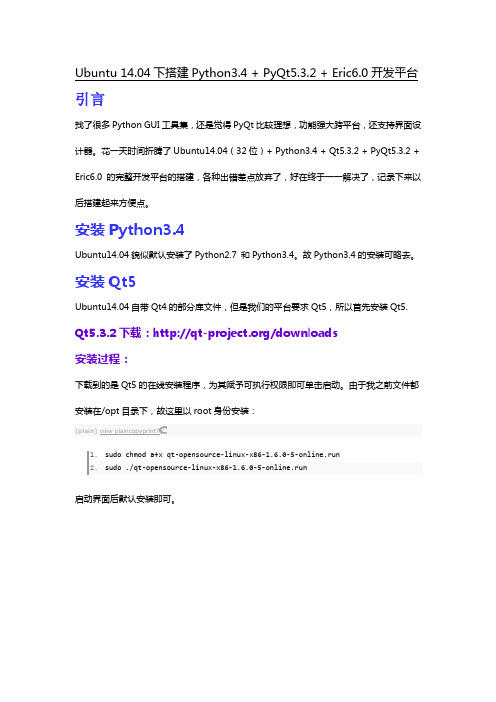
Ubuntu 14.04下搭建Python3.4 + PyQt5.3.2 + Eric6.0开发平台引言找了很多Python GUI工具集,还是觉得PyQt比较理想,功能强大跨平台,还支持界面设计器。
花一天时间折腾了Ubuntu14.04(32位)+ Python3.4 + Qt5.3.2 + PyQt5.3.2 + Eric6.0 的完整开发平台的搭建,各种出错差点放弃了,好在终于一一解决了,记录下来以后搭建起来方便点。
安装Python3.4Ubuntu14.04貌似默认安装了Python2.7 和Python3.4。
故Python3.4的安装可略去。
安装Qt5Ubuntu14.04自带Qt4的部分库文件,但是我们的平台要求Qt5,所以首先安装Qt5. Qt5.3.2下载:/downloads安装过程:下载到的是Qt5的在线安装程序,为其赋予可执行权限即可单击启动。
由于我之前文件都安装在/opt目录下,故这里以root身份安装:[plain]view plaincopyprint?1.sudo chmod a+x qt-opensource-linux-x86-1.6.0-5-online.run2.sudo ./qt-opensource-linux-x86-1.6.0-5-online.run启动界面后默认安装即可。
配置过程:安装完成后配置一下PATH,在当前用户主目录下的.bashrc (or .zshrc)文件中加入:[plain]view plaincopyprint?1.export QTDIR=/opt/Qt/5.3/gcc/2.3.export LD_LIBRARY_PATH=${LD_LIBRARY_PATH}:${QTDIR}/lib4.5.export PATH=${QTDIR}/bin:${PATH}注意${QTDIR}/bin和${PATH}的顺序!因为Ubuntu14.04默认${PATH}路径中的/usr/bin下存在诸多qt命令(确切的说是指向qtchooser的软连接,qtchooser最终会选择系统自带的Qt4命令:但是这些命令默认都不存在),如果${QTDIR}/bin在${PATH}之后,会导致Qt命令失效。
linux虚拟机下安装QT说明

步骤如下:
1、su到root用户,执行:
cd /opt/Qt5.2.0/5.2.0/gcc/lib
ln -s /usr/lib/i386-linux-gnu/mesa/libGL.so.1.2.0 libGL.so
------------------------------------------
5.设置环境变量(跟你选择的Qt安装路径有关):sudo vim /etc/profile
把下列语句复制到profile里:
#Qt env for android
export QTDIR=/opt/Qt5.3.1/
export PATH=$PATH:$QTDIR/bin:$QTDIR/5.3/gcc/bin
./configure
gmake
gmake install
Qt 将被在 /usr/local/Qt-5.2.0
export MANPATH=$QTDIR/man:$MANPATH
export LD_LIBRARY_PATH=$QTDIR/lib:$LD_LIBRARY_PATH
ubuntu12中
qt项目make的时候提示找不到GL库
看到Makefile中g++的-L路径是-L/opt/Qt5.2.0/5.2.0/gcc/lib
在-L/opt/Qt5.2.0/5.2.0/gcc/lib下确实没有找到libGL.so相关库文件
在/usr/lib/i386-linux-gnu/mesa 下找到libGL.so.1 libGL.so.1.2.0这两个文件
将这两个文件拷贝到/Qt5.2.0/5.2.0/gcc/lib目录下,同时生成libGL.so链接文件指向libGL.so.1
Qt开发环境下载和安装
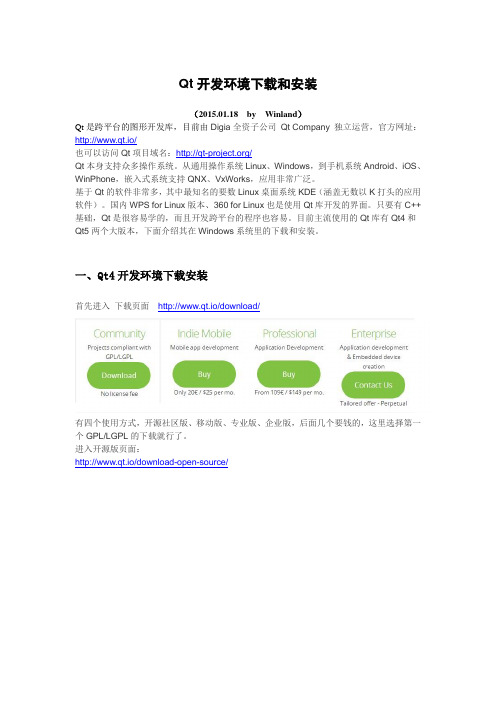
Qt开发环境下载和安装(2015.01.18 by Winland)Qt是跨平台的图形开发库,目前由Digia全资子公司Qt Company 独立运营,官方网址:http://www.qt.io/也可以访问Qt项目域名:/Qt本身支持众多操作系统。
从通用操作系统Linux、Windows,到手机系统Android、iOS、WinPhone,嵌入式系统支持QNX、VxWorks,应用非常广泛。
基于Qt的软件非常多,其中最知名的要数Linux桌面系统KDE(涵盖无数以K打头的应用软件)。
国内WPS for Linux版本、360 for Linux也是使用Qt库开发的界面。
只要有C++基础,Qt是很容易学的,而且开发跨平台的程序也容易。
目前主流使用的Qt库有Qt4和Qt5两个大版本,下面介绍其在Windows系统里的下载和安装。
一、Qt4开发环境下载安装首先进入下载页面http://www.qt.io/download/有四个使用方式,开源社区版、移动版、专业版、企业版,后面几个要钱的,这里选择第一个GPL/LGPL的下载就行了。
进入开源版页面:http://www.qt.io/download-open-source/上面大按钮Download Now是下载在线安装版,其实只是一个下载工具,并不是真正的Qt开发库。
可以自己下载离线安装包,注意页面的“View All Downloads”,点开之后就能看到离线包。
目前看到的全是Qt5.4.0版本的,那Qt4的在哪呢?把上面页面拖到最下面:旧版本包就是最后一个链接:http://download.qt.io/archive/打开之后可以看到四个目录:vsaddin是VisualStudio集成插件,qtcreator是Qt官方的集成开发环境,qt就是各种新老版本下载位置,online_installers就是在线安装工具。
在Qt4的时候,Qt开发环境包括3个基本部分:Qt Framework(Qt库)、QtCreator(IDE)和MinGW(编译调试),都要分别下载安装并配置,比较麻烦。
Qt5.3.1_MinGw下静态编译

MinGw下静态编译Qt5.3.1作者:ewin.lv一、编译镜头库1) .由于代码中用到了Perl,所以首先要安装Perl的解释器ActivePerl(安装时会自动设置环境变量,无需手动添加), 下载地址/activeperl/downloads(要求- Perl 5.8 or later)。
我装的是ActivePerl-5.16.3.1604-MSWin32-x86-298023.msi安装Python运行环境,默认路径安装Python下载地址(需要2.7以上版本)/download/releases/我装的是python-2.7.8.msi注:Perl和python必须安装,开始我没安装python,出现错误未找到python自动中断编译,安装好python,设置到PATH,重新输入命令mingw32-make解决。
2) . 本人安装的Qt是qt-opensource-windows-x86-mingw482_opengl-5.3.1.exe,安装目录C:\Qt\Qt\Qt5.3.1\;安装时请把源码选上,如图开始-> 所以程序,找到如图命Qt令行输入以下命令看看gcc编译器是否配置正确,gcc -v再输入以下命令看看perl解释器是否配置正确perl -v输入以下命令看看python是否配置正确python按Ctrl + Z回车,可以退出python如果没有配置正确,可以输入命令设置如:set PATH=C:\Python27;%PATH%3).将命令行切换到Qt源代码所在目录,我这里执行的命令为。
cd C:\Qt\Qt\Qt5.3.1\5.3\Src4).执行如下命令开始配置Configure.bat -confirm-license -opensource -platform win32-g++ -mp -debug-and-release -static -prefix "c:\Qt\Qt\5.3.1-static" -qt-sql-sqlite -qt-zlib -qt-libpng -qt-libjpeg -opengl desktop -qt-freetype -no-qml-debug -no-angle -nomake tests -nomake examples -skip qtwebkit5).执行如下命令开始编译mingw32-make大概要3个钟左右编完,该干啥干啥去先……完蛋了,有错误……这个问题找了一天多,终于,万能的google查到错误原因及补救方法:qml link error(also happens in some desktop build. But no if disable icu and enable freetype):solution: in qtdeclarative/src/3rdparty/masm/yarr/YarrPattern.h, change tostatic CharacterClass* newlineCreate() { return 0;}static CharacterClass* digitsCreate() {return 0;}static CharacterClass* spacesCreate() { return 0;}static CharacterClass* wordcharCreate() { return 0;}static CharacterClass* nondigitsCreate() { return 0;}static CharacterClass* nonspacesCreate() { return 0;}static CharacterClass* nonwordcharCreate() { return 0;}本人补救修改如图然后直接重新输入命令编译(可以尝试configure时disable icu和enable freetype;编译时间太久,我就没有试这个了)mingw32-make终于编译完成了,总占硬盘6.21G6).执行如下命令安装到"C:\Qt\Qt5.3.1"(配置中-prefix设置)mingw32-make install这是个漫长的拷贝过程,足足让我等了17分钟才完成。
qt安装教程
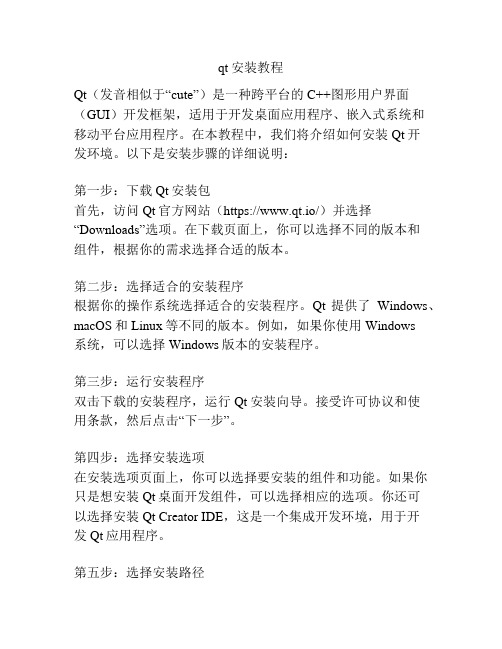
qt安装教程Qt(发音相似于“cute”)是一种跨平台的C++图形用户界面(GUI)开发框架,适用于开发桌面应用程序、嵌入式系统和移动平台应用程序。
在本教程中,我们将介绍如何安装Qt开发环境。
以下是安装步骤的详细说明:第一步:下载Qt安装包首先,访问Qt官方网站(https://www.qt.io/)并选择“Downloads”选项。
在下载页面上,你可以选择不同的版本和组件,根据你的需求选择合适的版本。
第二步:选择适合的安装程序根据你的操作系统选择适合的安装程序。
Qt提供了Windows、macOS和Linux等不同的版本。
例如,如果你使用Windows系统,可以选择Windows版本的安装程序。
第三步:运行安装程序双击下载的安装程序,运行Qt安装向导。
接受许可协议和使用条款,然后点击“下一步”。
第四步:选择安装选项在安装选项页面上,你可以选择要安装的组件和功能。
如果你只是想安装Qt桌面开发组件,可以选择相应的选项。
你还可以选择安装Qt Creator IDE,这是一个集成开发环境,用于开发Qt应用程序。
第五步:选择安装路径在安装路径页面上,选择你想要安装Qt的目录。
默认情况下,它将安装在C:\Qt目录下。
你可以保留默认设置或选择其他目录。
第六步:配置安装选项在配置安装选项页面上,可以选择是否自动添加Qt到系统的环境变量中。
如果你不熟悉这个选项,建议保留默认设置。
点击“下一步”继续。
第七步:选择Qt版本在选择Qt版本页面上,你可以选择要安装的Qt版本。
通常建议选择最新版本,因为它包含了最新的功能和修复了一些问题。
第八步:安装程序执行点击“安装”按钮后,安装程序会开始执行安装过程。
等待安装完成。
第九步:安装完成安装完成后,你将看到“安装成功”提示。
点击“完成”按钮关闭安装程序。
第十步:配置Qt Creator如果你选择安装Qt Creator IDE,启动它后,需要进行一些配置。
首先,选择语言和外观选项,然后点击“下一步”。
vs2013 + qt5.5.0 环境搭建

1. PC: win10
2. vs版本: vs2013
3. qt版本: qt5.5.0 x64
4. vs-addin: qt-vs-addin-1.2.4-opensource.exe
一、安装
vs和qt的安装一律采用默认安装; 建议修改qt的安装盘到d盘
二、配置qt环境
打开vs2013,配置qt(打开vs2013时会报错,是因为qt没有配置导致,不管它)
打开上图的Qt Options,如下图
选择add---> 添加
Version name选择Qt5.5.0
Path选择D:\Qt\Qt5.3.2\5.3\msvc2013_64_opengl ( 注意: 安装了不同的qt版本,那么上面的path也会不尽相同,不过最终都是找到带有msvc开头的. 若是qt版本不一样,请同时更换相应的版本号 )
如下图所示:
三、新建工程
注意; 在建立工程之前, 请注意qt setting的配置,如下图(红框内一定要选中你上面配置了的, 否则qt会报错)
新建工程,如下图所示:
点击"确定"之后,来到qt的配置,直接点击finish(关于后续的qt配置,请参考其它文档,此处不讲)
此时直接编译会报错, 需要配置编译环境
1. 选中test工程(第一步)
2. 选择x64平台(第二步)
3. 确认qt setting中的下拉框选中设置的Qt5.5.2(如上图配置Default Qt/Win version的图)
4. 在qt菜单下选择qt-project-settings 设置version为Qt
5.5.2 (第三步)
最后,如果编译过, 请先清理解决方案, 然后再按f7编译. 此时便能编译成功.。
Qt入门之基础篇(一):Qt4及Qt5的下载与安装

Qt⼊门之基础篇(⼀):Qt4及Qt5的下载与安装转载请注明出处:.导语:Qt是⼀个跨平台的C++图形界⾯应⽤程序框架。
它提供给开发者建⽴图形⽤户界⾯所需的功能,⼴泛⽤于开发GUI程序,也可⽤于开发⾮GUI程序。
Qt很容易扩展,并且允许真正地组件编程。
基本上,Qt同X Window上的Motif,Openwin,GTK等图形界⾯库以及Windows平台上的MFC、OWL、VCL、ATL是同类型的东西。
本系列教程以Qt5.6为基础展开精讲。
参考书⽬:【1】霍亚飞.Qt Creator快速⼊门(第3版).2017年【2】蔡志明.精通Qt4编程.2008年【3】普拉达.C++ Primer Plus(第6版).张海龙译.2012年学习建议:我认为Qt是为喜爱C++的⼈准备的“PhotoShop”,如果你没有C++基础,那么你在看完《C++ Primer》这本书后再来看这⽚教程可能会让⾃⼰更舒服⼀些。
您C++学的不好怎么办?没关系,做事⾛⼼⽐什么都重要。
学习过程中越是⽤⼼,就越觉得⾃⼰C++基础不⾏,越想去复习C++,越复习C++,就越想学图形界⾯,死循环。
哈哈,不废了,步⼊正题吧!正⽂:安装Qt4⽅法安装准备:1.qt-opensource-windows-x86-mingw482-4.8.6-1.exe(qt库⽂件)2.qt-creator-opensource-windows-x86-4.2.0.exe(IDE)3.i686-4.8.2-release-posix-dwarf-rt_v3-rev3.7z(wingw编译器,⾮常重要,安装成功与否靠它了)4.qtcreator-gdb-7.4-MINGW32_NT-6.1-i686.tar.gz(gdb调试器)注意:这个Qt在XP和win7均能正常使⽤的!开始安装步骤⼀:先把所有的压缩包解压出来,然后把(⼀定要是对应的版本,见说明1)i686-4.8.2-release-posix-dwarf-rt_v3-rev3.7z解压出来的mingw32⽂件夹剪切到C盘中。
Qt5 嵌入式GUI开发_web_

Qt5 嵌入式GUI开发1.开发工具操作系统版本:使用linux主机安装Ubuntu14.04 的64位版本操作系统。
Qt版本:qt-opensource-linux-x64-5.6.0.run交叉编译工具链:poky1.7.tar.bz22. 开发环境搭建:(1)安装Qt集成开发工具启动终端,进入 qt-opensource-linux-x64-5.6.0.run 所在目录#./qt-opensource-linux-x64-5.6.0.run进行安装(2)进入poky1.7.tar.bz2所在目标解压该文件到 /opt/# tar -jxvf poky1.7.tar.bz2 -C /opt解压后再/opt/出现 poky 文件夹3.编写程序(1) 启动qtcreator 在集成开发工具里编写完软件,先用pc 编译器编译,检查并修改错误,查看效果。
(2) 用交叉编译工具链编译成可在ARM开发板上运行的二进制文件设置环境变量:source /opt/poky/1.7/environment-setup-cortexa9hf-vfp-neon-poky-linux-gnueabi 进入工程目录:#cd /home/chen/qtcode/qt5test2#lscontent.cpp qextserialbase.h ttytest.hcontent.h qt5test2.pro usbtest.cppmain.cpp er usbtest.hMakefile er.2.1pre1 vgatestclass.cppposix_qextserialport.cpp satatest.cpp vgatestclass.hposix_qextserialport.h satatest.hqextserialbase.cpp ttytest.cpp查看下qmake 工具的版本# qmake -vQMake version 3.0Using Qt version 5.3.2 in /opt/poky/1.7/sysroots/cortexa9hf-vfp-neon-poky-linux-gnueabi/usr /lib生产Makefile 文件#qmak *.pro //*即是项目名按TAB键会自动补全#make编译完后,在当前文件夹下生成 qt5test 程序。
qt安装教程及配置
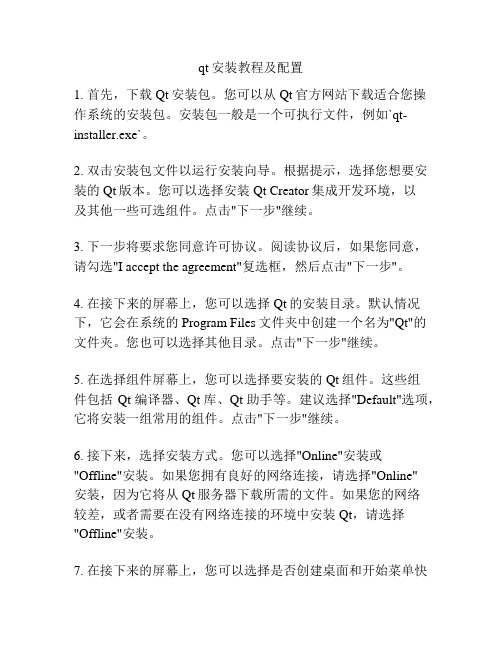
qt安装教程及配置1. 首先,下载Qt安装包。
您可以从Qt官方网站下载适合您操作系统的安装包。
安装包一般是一个可执行文件,例如`qt-installer.exe`。
2. 双击安装包文件以运行安装向导。
根据提示,选择您想要安装的Qt版本。
您可以选择安装Qt Creator集成开发环境,以及其他一些可选组件。
点击"下一步"继续。
3. 下一步将要求您同意许可协议。
阅读协议后,如果您同意,请勾选"I accept the agreement"复选框,然后点击"下一步"。
4. 在接下来的屏幕上,您可以选择Qt的安装目录。
默认情况下,它会在系统的Program Files文件夹中创建一个名为"Qt"的文件夹。
您也可以选择其他目录。
点击"下一步"继续。
5. 在选择组件屏幕上,您可以选择要安装的Qt组件。
这些组件包括Qt编译器、Qt库、Qt助手等。
建议选择"Default"选项,它将安装一组常用的组件。
点击"下一步"继续。
6. 接下来,选择安装方式。
您可以选择"Online"安装或"Offline"安装。
如果您拥有良好的网络连接,请选择"Online"安装,因为它将从Qt服务器下载所需的文件。
如果您的网络较差,或者需要在没有网络连接的环境中安装Qt,请选择"Offline"安装。
7. 在接下来的屏幕上,您可以选择是否创建桌面和开始菜单快捷方式。
勾选对应的复选框,然后点击"安装"开始安装过程。
8. 安装过程可能需要一些时间,具体时间取决于您选择的组件和安装方式。
9. 安装完成后,您可以启动Qt Creator。
在首次运行时,您可能需要设置一些初始配置,例如选择编译器和调试器等。
关于ubuntu与树莓派 qt5交叉编译环境搭建

关于ubuntu与树莓派的qt交叉编译环境的搭建设备及环境版本:1、树莓派镜像2016-02-26-raspbian-jessie.img(官网下载)(绝对不能用stretch版!)2、cross-compile-tools-master.zip3、gcc-4.7-linaro-rpi-gnueabihf.tbz4、qt-everywhere-opensource-src-5.3.2.tar.gz(官网下载)版本要和树莓派中的qt保持一致Ubuntu 提前准备1.1 gcc编译环境安装1.2安装openGL1.3 如果您的ubuntu为64位则需要32位软件支持:sudo apt-get install ia32-libs如果ubuntu版本过提示没有ia32-libs高,请安装下面一套sudo apt-get install libxcb1 libxcb1-dev libx11-xcb1 libx11-xcb-dev libxcb-keysyms1 libxc b-keysyms1-dev libxcb-image0 libxcb-image0-dev libxcb-shm0 libxcb-shm0-dev libxcb-icccm4 libxcb-icccm4-dev libxcb-sync1 libxcb-sync-dev libxcb-render-util0 libxcb-render-util0-dev libxc b-xfixes0-dev libxrender-dev libxcb-shape0-dev libxcb-randr0-dev libxcb-glx0-dev (32位的ubuntu可以忽略此步骤)1.4在home中创建文件夹opt用来下载存放工程中需要使用的软件。
*1.5在~/opt中使用git clone git://code.qt.io/qt/qt5.git,拷贝一份qt5取代qt-everywhere-o pensource如使用上述替代方案请在~/opt/qt5文件夹下执行 ./init-repository初始化qt5储存库。
QT安装过程及配置
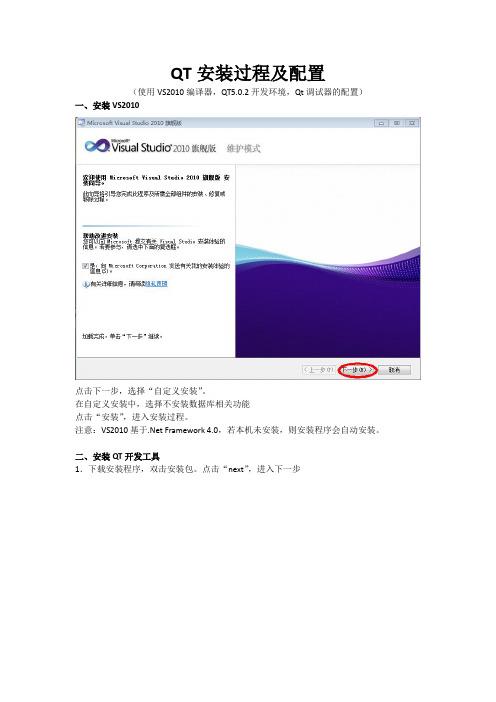
QT安装过程及配置(使用VS2010编译器,QT5.0.2开发环境,Qt调试器的配置)一、安装VS2010点击下一步,选择“自定义安装”。
在自定义安装中,选择不安装数据库相关功能点击“安装”,进入安装过程。
注意:VS2010基于.Net Framework 4.0,若本机未安装,则安装程序会自动安装。
二、安装QT开发工具1.下载安装程序,双击安装包。
点击“next”,进入下一步2.在红色框中选择安装路径,点击“next”进入下一步3.选择安装组件,进入下一步4.一直默认选择,进入安装界面。
点击“Install”按钮,开始安装5.安装完成,运行程序三、Qt调试器设置安装了Qt开发环境后,由于未安装调试器,程序不能进行单步调试,这对于程序员来说简直是个噩梦。
因此,我们需要为Qt安装和配置调试器。
1、在微软官网下载与机器安装的Qt版本一致的开发包工具SDK,下载镜像文件。
以本机为例,安装了Qt5.0.2和VS2010,因此我们下载SDK7.1开发包工具2、解压安装文件,此处只是安装调试工具,因此不完全安装SDK。
找到适合本机Qt及VS 版本的调试器(本机安装的是x86的开发环境,因此选第一项)。
调试器安装在解压文件夹下图的文件位置。
3、安装调试器,选择默认配置和安装路径。
4、打开Qt Creator,选择“工具”=》“选项”,设置调试器根据图中红色框选择,一般情况下,安装过debugger后,系统可以自动检测到cdb调试器。
若出现自动检测未出现调试器的情况,可能是调试器的安装不正确。
至此,Qt+VS的调试器配置成功。
装了一遍Qt,个人总结的Qt安装教程
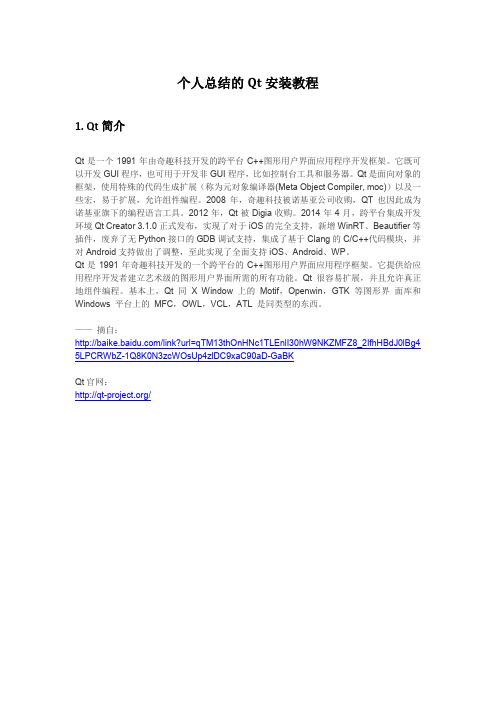
个人总结的Qt安装教程1. Qt简介Qt是一个1991年由奇趣科技开发的跨平台C++图形用户界面应用程序开发框架。
它既可以开发GUI程序,也可用于开发非GUI程序,比如控制台工具和服务器。
Qt是面向对象的框架,使用特殊的代码生成扩展(称为元对象编译器(Meta Object Compiler, moc))以及一些宏,易于扩展,允许组件编程。
2008年,奇趣科技被诺基亚公司收购,QT也因此成为诺基亚旗下的编程语言工具。
2012年,Qt被Digia收购。
2014年4月,跨平台集成开发环境Qt Creator 3.1.0正式发布,实现了对于iOS的完全支持,新增WinRT、Beautifier等插件,废弃了无Python接口的GDB调试支持,集成了基于Clang的C/C++代码模块,并对Android支持做出了调整,至此实现了全面支持iOS、Android、WP。
Qt是1991年奇趣科技开发的一个跨平台的C++图形用户界面应用程序框架。
它提供给应用程序开发者建立艺术级的图形用户界面所需的所有功能。
Qt很容易扩展,并且允许真正地组件编程。
基本上,Qt 同X Window 上的Motif,Openwin,GTK 等图形界面库和Windows 平台上的MFC,OWL,VCL,ATL 是同类型的东西。
——摘自:/link?url=qTM13thOnHNc1TLEnlI30hW9NKZMFZ8_2IfhHBdJ0lBg4 5LPCRWbZ-1Q8K0N3zcWOsUp4zlDC9xaC90aD-GaBKQt官网:/2. 从官网获取版本介绍2.1 登录官网/2.2 单击左上角Download2.3 单击Community版本的Download这个版本是免费授权版本,其他版本需要授权费用默认会根据你的操作系统,自动给你推荐一个版本,如目前笔者使用的Windows7操作系统,上图Download Now会提供Qt Online Installer for Windows,我们一般使用离线安装包,所以:2.4 单击下方的View All Downloads出现各种版本的下载链接如图:各个版本的使用,将在下面说明2.5 版本说明目前Qt最新版本是5.4.0,如果需要旧版本,可在Other downloads下的Archive for old versions中寻找。
vtk6.1.0+qt5.3.2+cmake2.8.12.2+win7+64位安装配置过程

系统win7 64位,已装vs2012,所有软件安装及打开都用管理员身份。
下面详细介绍QT和VTK结合开发的环境配置步骤1. 下载软件版本及地址①qt的安装文件qt-opensource-windows-x86-msvc2012_opengl-5.3.2.exe /archive/qt/5.3/5.3.2/②qt的vs2012插件qt-vs-addin-1.2.3-opensource.exe/downloads③cmake-2.8.12.2-win32-x86.rar/detail/dedje/8276415④VTK-6.1.0.zip/files/release/6.1/VTK-6.1.0.zip⑤VTKData-6.1.0.zip/files/release/6.1/VTKData-6.1.0.zip2. 安装qt分别执行上面的①②后,添加系统路径。
变量名:PATH变量值:D:\Qt\Qt5.3.2\5.3\msvc2012_opengl\bin(qt安装在D:\Qt\Qt5.3.2目录,qt插件安装在D:\Qt目录)打开VS2012,选择菜单->qt5->qt options->qt versions->add,在path中填入qmake.exe 的上级目录,(我的qmake.exe在D:\Qt\Qt5.3.2\5.3\msvc2012_opengl\bin,所以填入的目录是D:\Qt\Qt5.3.2\5.3\msvc2012_opengl)。
至此你就可以在VS2012中创建qt项目了。
下面开始配置VTK。
3. 把④⑤解压到D:\VTK6下,④改名为VTKSource,⑤改名为VTKData解压③后安装cmake,我的安装路径是在D:\VTK6\CMake 2.8(1)打开cmake-gui.exe在sourcecode和build里面分别填上刚才的源文件及要放在编译文件的路径。
cocos2dx3.3+QT5.3制作游戏编辑器
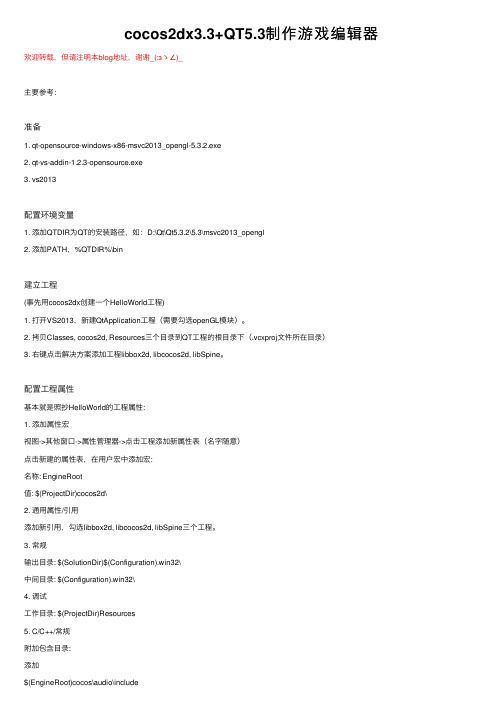
cocos2dx3.3+QT5.3制作游戏编辑器欢迎转载,但请注明本blog地址,谢谢_(:зゝ∠)_主要参考:准备1. qt-opensource-windows-x86-msvc2013_opengl-5.3.2.exe2. qt-vs-addin-1.2.3-opensource.exe3. vs2013配置环境变量1. 添加QTDIR为QT的安装路径,如:D:\Qt\Qt5.3.2\5.3\msvc2013_opengl2. 添加PATH,%QTDIR%\bin建⽴⼯程(事先⽤cocos2dx创建⼀个HelloWorld⼯程)1. 打开VS2013,新建QtApplication⼯程(需要勾选openGL模块)。
2. 拷贝Classes, cocos2d, Resources三个⽬录到QT⼯程的根⽬录下(.vcxproj⽂件所在⽬录)3. 右键点击解决⽅案添加⼯程libbox2d, libcocos2d, libSpine。
配置⼯程属性基本就是照抄HelloWorld的⼯程属性:1. 添加属性宏视图->其他窗⼝->属性管理器->点击⼯程添加新属性表(名字随意)点击新建的属性表,在⽤户宏中添加宏:名称: EngineRoot值: $(ProjectDir)cocos2d\2. 通⽤属性/引⽤添加新引⽤,勾选libbox2d, libcocos2d, libSpine三个⼯程。
3. 常规输出⽬录: $(SolutionDir)$(Configuration).win32\中间⽬录: $(Configuration).win32\4. 调试⼯作⽬录: $(ProjectDir)Resources5. C/C++/常规附加包含⽬录:添加$(EngineRoot)cocos\audio\include$(EngineRoot)external$(EngineRoot)external\chipmunk\include\chipmunk $(EngineRoot)extensions$(ProjectDir)Classes$(ProjectDir)$(EngineRoot)cocos\editor-support $(EngineRoot)cocos$(EngineRoot)cocos\platform$(EngineRoot)cocos\platform\desktop $(EngineRoot)external\glfw3\include\win32 $(EngineRoot)external\win32-specific\gles\include\OGLES6. C/C++/预处理器添加_DEBUG_WINDOWS_USE_MATH_DEFINESGL_GLEXT_PROTOTYPESCC_ENABLE_CHIPMUNK_INTEGRATION=1COCOS2D_DEBUG=1_CRT_SECURE_NO_WARNINGS_SCL_SECURE_NO_WARNINGS_VARIADIC_MAX=10_USING_V110_SDK71__UNICODE7. 链接器/常规附加库⽬录:添加$(SolutionDir)$(Configuration).win32\8. 链接器/输⼊附加依赖项:添加opengl32.libglew32.liblibzlib.liblibpng.liblibjpeg.liblibtiff.liblibwebp.liblibiconv.libglfw3.libfreetype250.libwinmm.libws2_32.liblibchipmunk.liblibbox2d.liblibSpine.libkernel32.libuser32.libgdi32.libwinspool.libcomdlg32.libadvapi32.libshell32.libole32.liboleaut32.libuuid.libodbc32.libodbccp32.lib9. ⽣成事件预链接事件if not exist "$(OutDir)" mkdir "$(OutDir)"xcopy /Y /Q "$(EngineRoot)external\websockets\prebuilt\win32\*.*" "$(OutDir)"修改代码测试:在MainWindow的构造函数中启动cocos2d,看是否能编译运⾏通过#include "qttest.h"#include "Classes/AppDelegate.h"QTTest::QTTest(QWidget *parent): QMainWindow(parent){ui.setupUi(this);AppDelegate app;cocos2d::Application::getInstance()->run();}QTTest::~QTTest(){}上⾯的代码运⾏成功会先弹出cocos2d的HelloWorld界⾯,关掉后再弹出QT窗⼝。
Qt静态库的下载和安装配置-修正.

Qt静态库的下载和安装配置(QML/QtQuick修正)(2015.03.31 by Winland)在Windows下使用Qt开发最后都是要发布程序的,Qt官方的库都是动态链接库,如果发布就需要一大堆的dll,而且还要记得复制plugins/platforms里面的插件,如果用到各种格式图片还要plugins/imageformats里面的插件,所以东西会越弄越多。
针对Windows部署基于Qt的软件,Qt官方有专门文档:http://doc.qt.io/qt-5/windows-deployment.html对于动态版本程序发布,官方Qt库里面也带了专门部署工具:QTDIR/bin/windeployqt ,这个本人也没用过,感兴趣的可以自己试试。
本文主要讲Qt静态库的下载、安装和配置使用。
使用静态Qt编译的程序只需要一个exe文件,就可以走遍天下都不怕。
可以自己根据Qt的源代码编译自己的静态版本Qt库,但这个过程非常耗费时间,而且如果有问题还要重新编译,比较麻烦。
幸好网上有现成编译好的静态库,所以给新手和懒人提供了方便。
一、Qt Static Builds 下载在网上寻找Qt静态库,就搜索Qt Static Builds ,目前找到两个地方有:/projects/static-qt/https:///fostersoftware/QtStaticWindows第一个是SourceForge上的项目,第二个是GitHub上的项目,这两个网站希望新手记牢了,以后要找好东西都可以去这两个网站。
GitHub上面的QtStaticWindows比较新,是5.3.2版本的,所以就选这个来做教程示范。
从GitHub网站下载东西,可以直接点击网页右边“Download ZIP”但是这个下载可能比较卡比较慢,也可能挂掉。
推荐的是安装git工具,新建QtStatic目录,在该目录里执行命令:git clone https:///fostersoftware/QtStaticWindows.git然后等待下载完成,文件就会出现在QtStaticWindows子目录里面。
Qt5.3.1 MinGW482 release静态版编译结果、过程及QtCreator配置分享
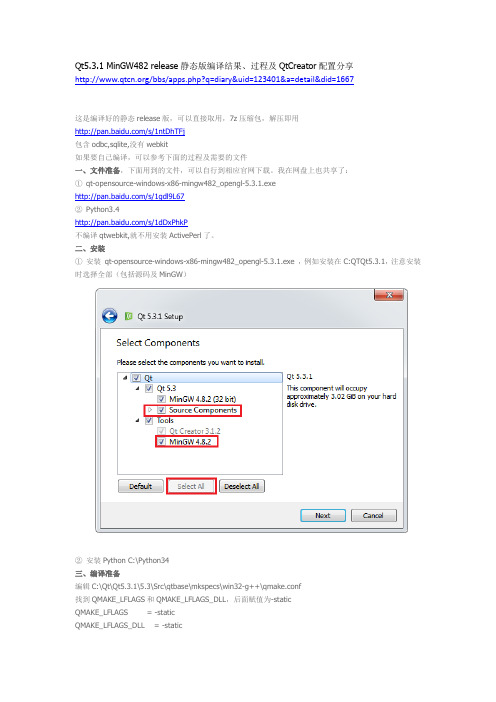
Qt5.3.1 MinGW482 release静态版编译结果、过程及QtCreator配置分享/bbs/apps.php?q=diary&uid=123401&a=detail&did=1667这是编译好的静态release版,可以直接取用,7z压缩包,解压即用/s/1ntDhTFj包含odbc,sqlite,没有webkit如果要自己编译,可以参考下面的过程及需要的文件一、文件准备,下面用到的文件,可以自行到相应官网下载。
我在网盘上也共享了:①qt-opensource-windows-x86-mingw482_opengl-5.3.1.exe/s/1gdl9L67②Python3.4/s/1dDxPhkP不编译qtwebkit,就不用安装ActivePerl了。
二、安装①安装qt-opensource-windows-x86-mingw482_opengl-5.3.1.exe ,例如安装在C:QTQt5.3.1,注意安装时选择全部(包括源码及MinGW)②安装Python C:\Python34三、编译准备编辑C:\Qt\Qt5.3.1\5.3\Src\qtbase\mkspecs\win32-g++\qmake.conf找到QMAKE_LFLAGS和QMAKE_LFLAGS_DLL,后面赋值为-staticQMAKE_LFLAGS = -staticQMAKE_LFLAGS_DLL = -static保存,退出(如果不做这个修改,生成的执行文件要依赖libgcc_s_dw2-1.dll,libstdc++-6.dll,libwinpthread-1.dll)四、开始编译开始==》程序==》Qt5.3.1==》5.3==》MinGW 4.8(32-bit)==》Qt 5.3 for Desktop (MinGW 4.8 32 bit) 进入命令窗口,输入命令①cd C:\Qt\Qt5.3.1\5.3\Src②set path= C:\Python34;%path%③配置configure -confirm-license -opensource -platform win32-g++ -release -static -ltcg -prefix "c:\QT\5.3.1-mingw32-rel-static" -qt-sql-sqlite -qt-sql-odbc -plugin-sql-sqlite -plugin-sql-odbc -qt-zlib -qt-libpng -qt-libjpeg -opengl desktop -no-qml-debug -nomake tests -nomake examples -skip qtwebkit -qt-pcre -no-compile-examples④没出什么错误的话,mingw32-make⑤mingw32-make install⑥在C:\Qt\5.3.1-mingw32-rel-static\bin目录下,用文本编译器创建一个文件qt.conf,内容为[Paths]Prefix=..这样,当编译结果移到其它目录时,也不会出现目录错误。
- 1、下载文档前请自行甄别文档内容的完整性,平台不提供额外的编辑、内容补充、找答案等附加服务。
- 2、"仅部分预览"的文档,不可在线预览部分如存在完整性等问题,可反馈申请退款(可完整预览的文档不适用该条件!)。
- 3、如文档侵犯您的权益,请联系客服反馈,我们会尽快为您处理(人工客服工作时间:9:00-18:30)。
1、下载Qt Creator 5.3.2,如图所示:
2、双击安装(以下是安装过程图解):
(1)
点击“下一步”即可。
(2)
选择安装文件夹(安装路径不能包含括号登特殊字符),下面的“associate common file types with qt creator”是表示把相关Qt的文件自动关联
(3)
此处点击全选,要使前面的方框都显示对号才可以,不能使用默认选择,否则Qt 的功能安装不完全,默认实例只是保证你基本上使用,并不能保证其他的使用。
(4)
要勾选同意协议,“下一步”按钮才能显示。
(5)
此处是选择创建开始菜单的文件名字,直接点击“点击”下一步即可!(6)
所有选择已经准备就绪,直接点击“安装”即可!等待一段时间(15到20分钟),安装即可完成!
点击“完成”即可,如果你不想立刻进去Qt就将“Launch Qt Creator”勾选去掉,“Open Qt 5.3.2 ReadMe”也可以去掉,这个是查看ReadMe自述文件。
3、下面是添加环境变量,右击“计算机”-》“属性”-》“高级系统设置”,在弹出的窗口如下:
选择“环境变量”,界面如下:
在该界面的“系统变量”栏里:选择“Path”选项,在弹出的窗口里,“变量值”一栏中加入以下内容“;C:\Qt\Qt5.3.2\5.3\mingw482_32\bin”即可!
另外:在C:\Qt\Qt5.3.2\Tools\mingw482_32\bin该路径下的mingw32-make.exe重命名为make.exe(建议另外保存一份mingw32-make.exe),如上述步骤,将此路径也加入path环境变量中,这样你就可以在cmd命令窗口中执行qmake、make等命令!
Qt 5.3.2至此安装结束!。
